


在 Windows 7 中,创建新用户是一种常见的操作,它可以让多个用户在同一台计算机上拥有各自独立的用户账户和个性化设置。无论是家庭用户还是企业用户,创建新用户都能够带来诸多便利和管理上的灵活性。然而,对于一些新手用户来说,可能会不清楚如何在 Windows 7 中创建新的用户账户。因此,本文将介绍在 Windows 7 中如何创建新的用户账户,以便您能够轻松地添加新用户并管理系统的用户权限和个性化设置。
方法一、
1、首先,我们需点击电脑桌面左下角的【开始菜单】,如下图所示。

2、接着,在开始菜单中选择【控制面板】,如下图所示。

3、在控制面板中,点击【添加或删除用户账户】,如下图所示。
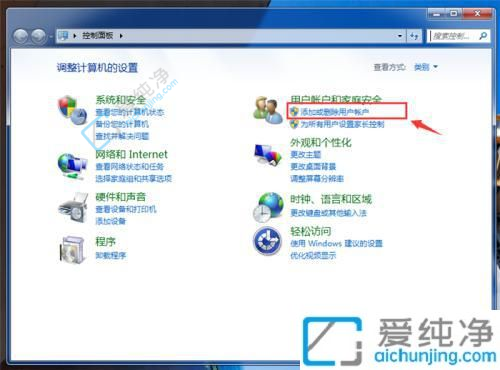
4、随后,在弹出的界面中选择【创建一个新账户】,如下图所示。
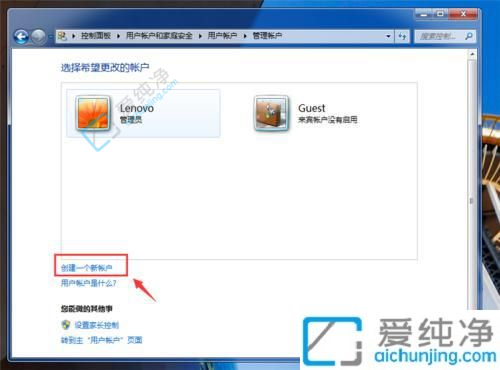
5、在下一个界面中,填入用户名称,选择用户类型,并点击【创建账户】,如下图所示。
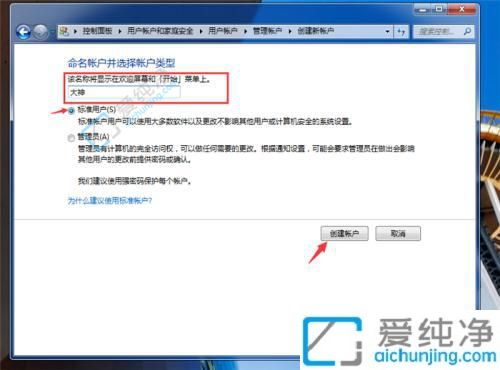
6、最终,我们成功创建了新用户,如下图所示。
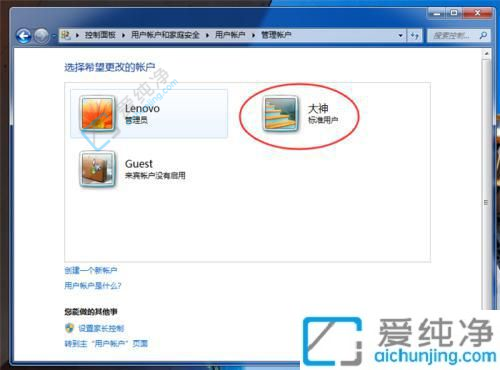
方法二、
1、首先,右键点击【计算机】,选择【管理】,如下图所示。
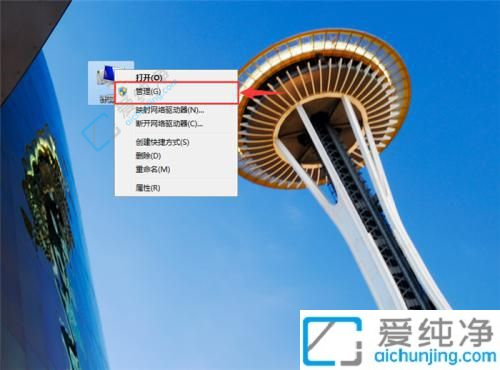
2、在管理界面中,点击【本地用户和组】,如下图所示。
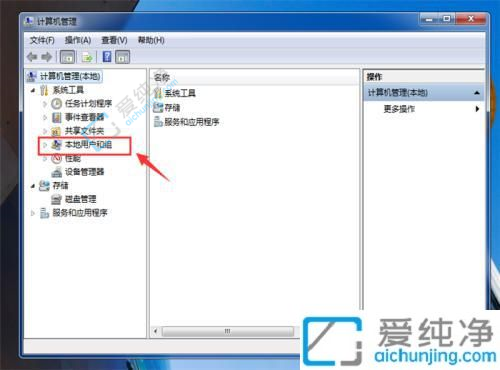
3、随后,右键点击右侧的【用户】,选择【新用户】,如下图所示。
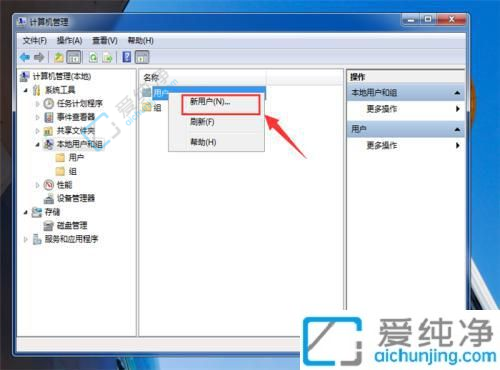
4、在弹出的窗口中,填入用户名、全名、描述、密码,并确认密码,可以选择下方的功能选项,最后点击【创建】按钮,如下图所示。
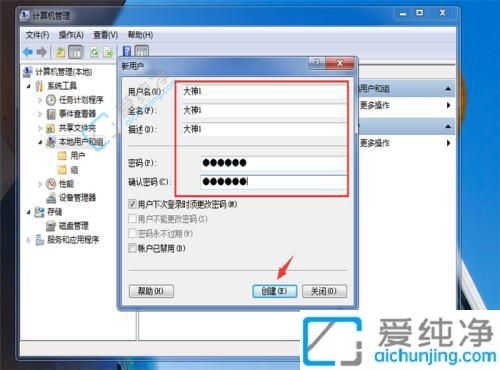
5、最后,我们成功在Windows 7电脑系统中创建了新用户,如下图所示。
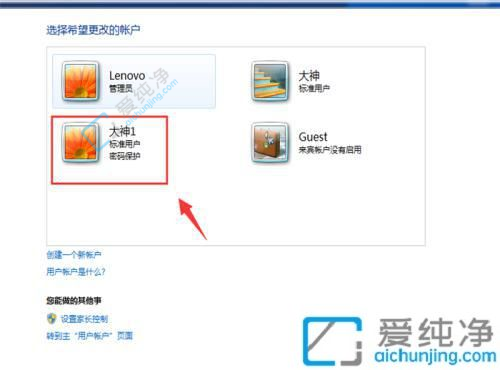
通过本文的介绍,您已经学会了在 Windows 7 中创建新用户账户的方法。无论是通过控制面板还是通过命令行,都可以方便地添加新用户并进行相关设置。创建新用户不仅可以帮助您更好地管理计算机的使用者和权限,还可以让每个用户拥有自己独立的个性化设置和工作环境。
| 留言与评论(共有 条评论) |